كيفية تحرير بيانات الصورة EXIF على iPhone
EXIF ، الذي يرمز إلى تنسيق ملف الصورة القابل للاستبدال ، هو تنسيق قياسي يخزن البيانات الوصفية للصورة. يتضمن ذلك تفاصيل مثل سرعة الغالق ، و ISO ، واسم الكاميرا ، والتعريض ، والموقع ، وما إلى ذلك ، لذلك إذا كان لديك إذن موقع ممكّن للكاميرا ، فإن بيانات EXIF للصورة تتضمن أيضًا التاريخ والموقع الذي التقطت فيه الصورة. فيما يلي كيفية تحرير بيانات الصورة EXIF على iPhone.
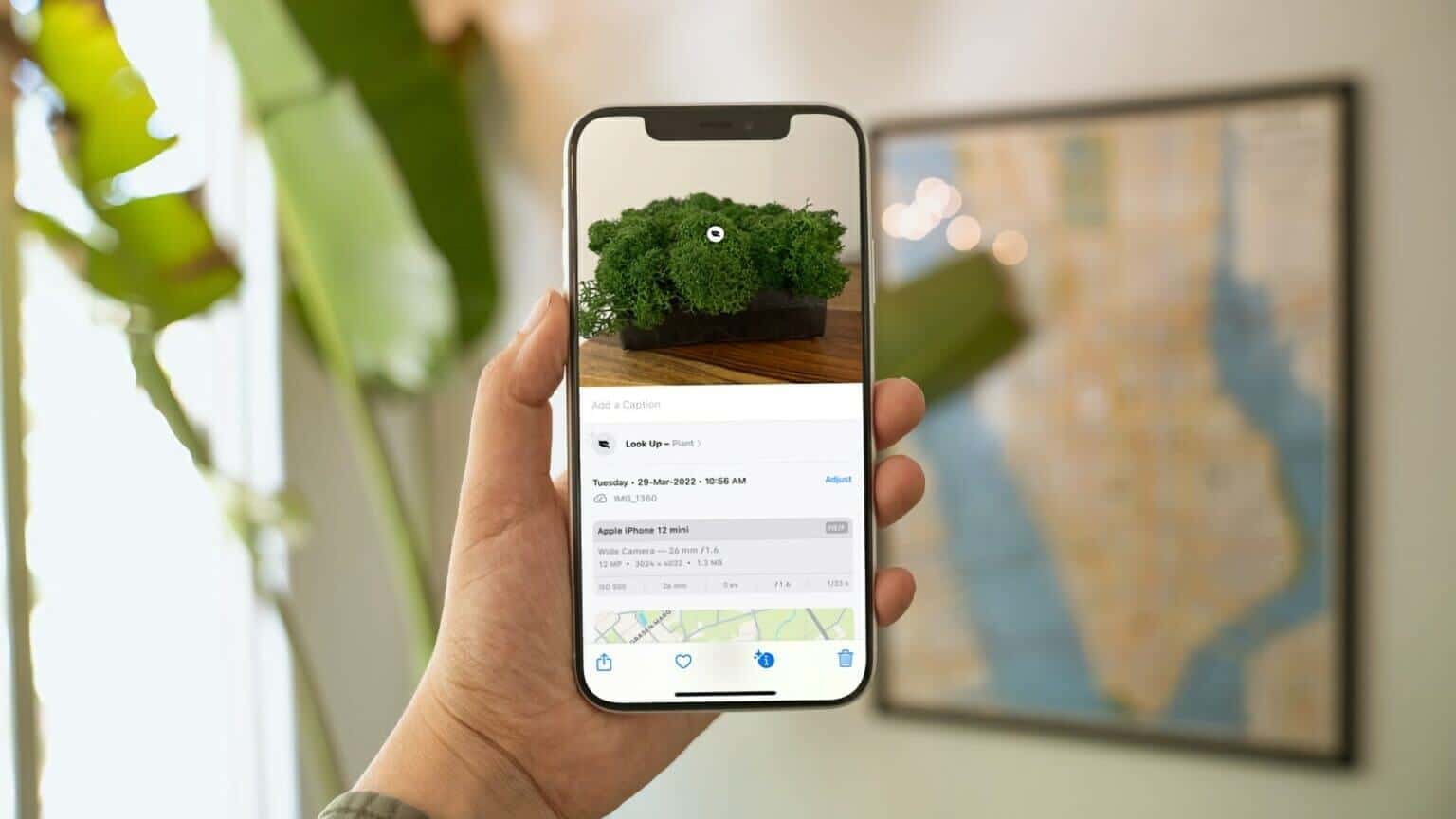
يمكن لمعظم تطبيقات محرر الصور قراءة هذه التفاصيل متى فتحت صورة للتعديل. ومع ذلك ، احرص على عدم فتح الصور أو مشاركتها باستخدام بيانات EXIF لأنها تحتوي على تفاصيل الموقع أيضًا.
لتحرير الصور وتنظيمها ، أو حماية خصوصيتك ، يمكنك بسهولة تحرير بيانات EXIF للصورة وإزالة تفاصيل الموقع. إليك كيفية تعديل البيانات الوصفية للصور على iPhone.
عرض بيانات EXIF للصورة على IPHONE
من الطبيعي أن تتساءل كيف يمكنك بسهولة عرض بيانات EXIF على جهاز iPhone نفسه. سيساعدك ذلك في معرفة نوع بيانات EXIF الوصفية التي خزنتها صورة معينة على جهازك.
الخطوة 1: قم بتشغيل تطبيق الصور على جهاز iPhone الخاص بك.

الخطوة 2: اضغط على الصورة لفتحها.

خطوة 3: اسحب لأعلى على الصورة أو اضغط على أيقونة (i). سيعرض لك جهاز iPhone الخاص بك بيانات EXIF الموجودة بالصورة في الملف. يمكنك رؤية مواصفات الكاميرا وتاريخ الالتقاط وحتى الموقع الذي تم التقاط الصورة فيه.
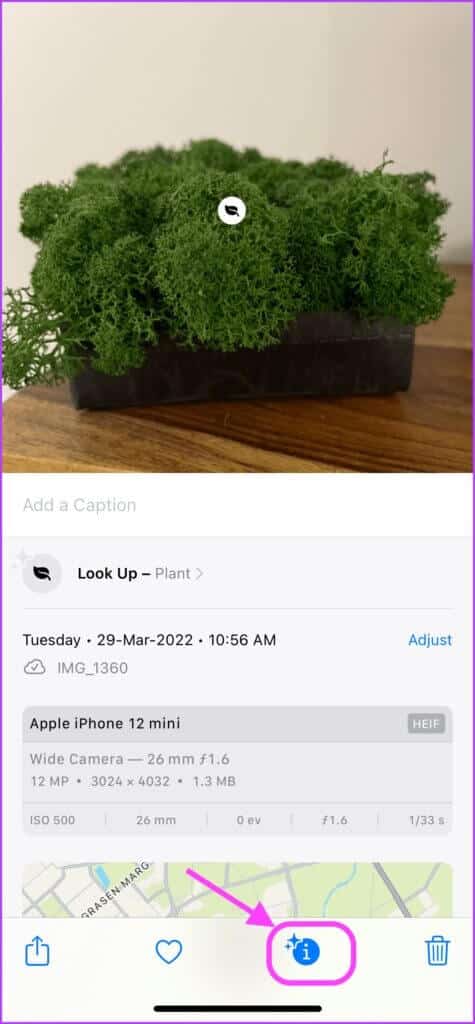
قم بتحرير بيانات التاريخ والوقت EXIF على IPHONE
يتيح لك تطبيق الصور تعديل البيانات الوصفية للبيانات بسهولة. يكون مفيدًا جدًا عندما تريد تنظيم الصور بطريقة معينة. في بعض الأحيان ، قد لا يكون لاستيراد الصور المأخوذة من كاميرات رقمية أخرى التاريخ الصحيح. سيضمن تصحيح هذه البيانات أن يعرض iPhone الصور بالترتيب الصحيح.
الخطوة 1: قم بتشغيل تطبيق الصور على جهاز iPhone الخاص بك.

الخطوة 2: اضغط على الصورة التي تريد تحرير بيانات EXIF التاريخ والوقت.

خطوة 3: اسحب لأعلى على الصورة أو اضغط على أيقونة (i) للكشف عن بيانات EXIF واضغط على زر ضبط بجوار التاريخ.
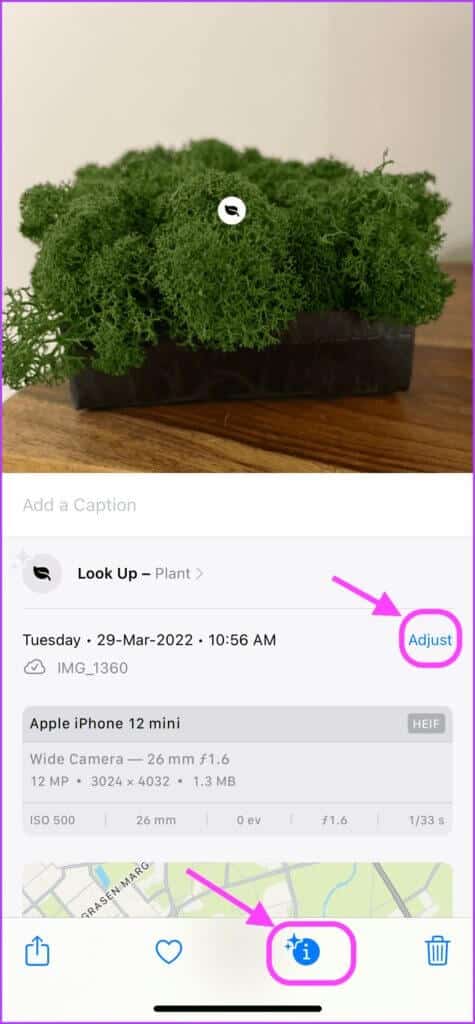
الخطوة 4: اضغط على سهم القائمة المنسدلة في أعلى يسار حقل التقويم لفتح عرض الشهر.
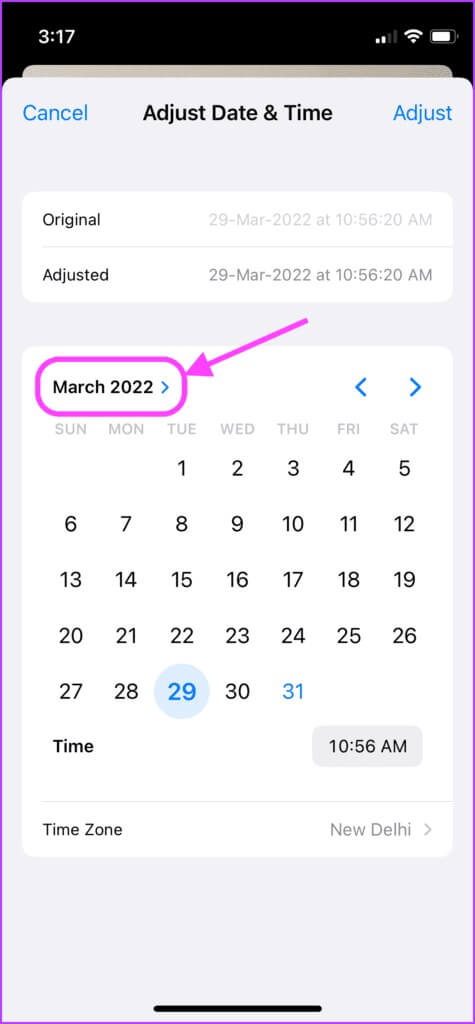
الخطوة 5: استخدم عجلات التمرير لتغيير الشهر والسنة ثم اضغط على سهم القائمة المنسدلة لإغلاق عرض الشهر.
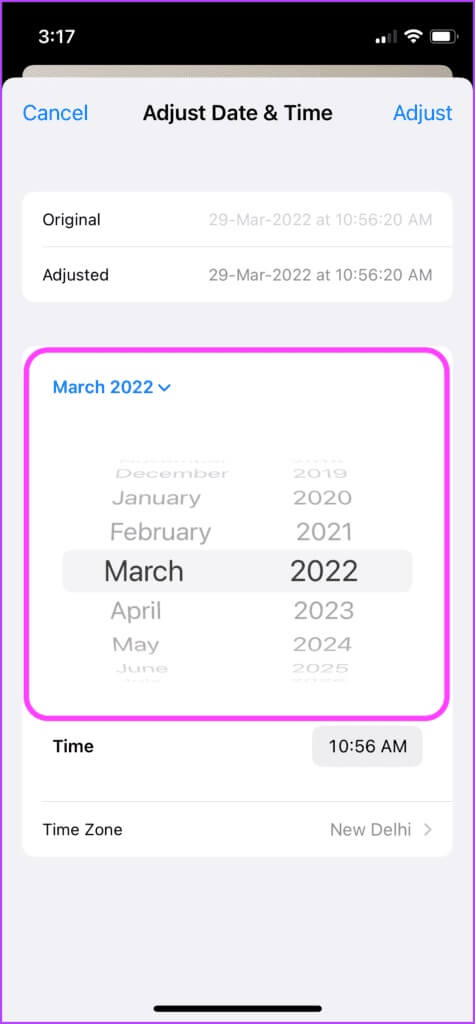
خطوة 6: انقر لتحديد التاريخ الذي تريد تعيينه.
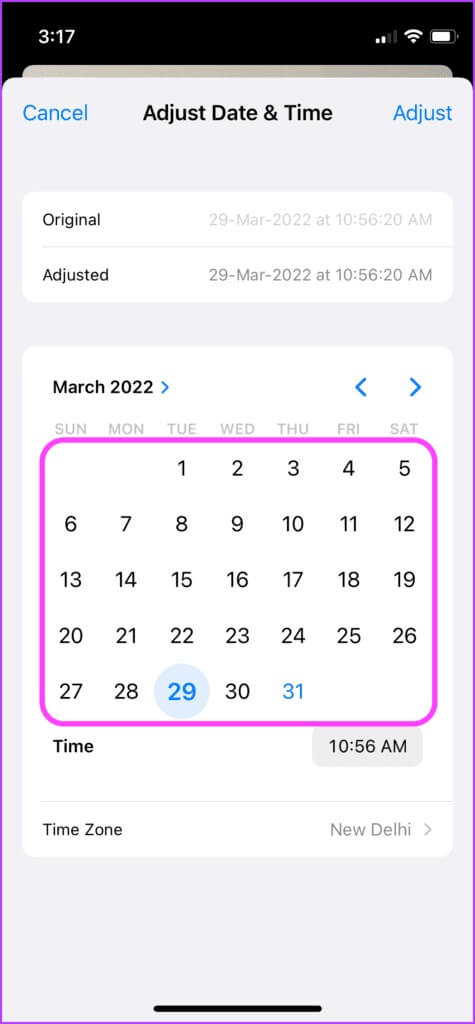
الخطوة 7: اضغط على الوقت في الزاوية اليمنى السفلية وقم بالتمرير لتحديد الوقت الذي تريد تعيينه.
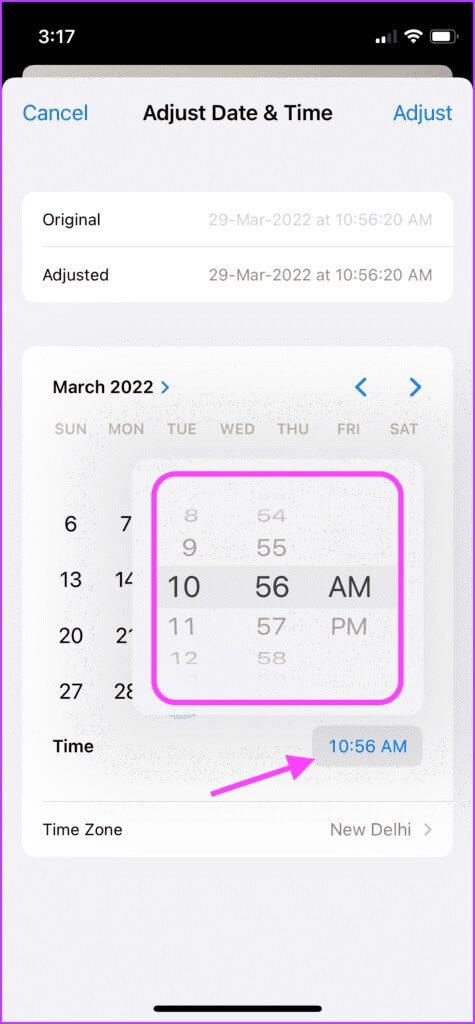
الخطوة 8: يمكنك حتى تغيير المنطقة الزمنية للصورة من خلال النقر على زر المنطقة الزمنية في الأسفل.
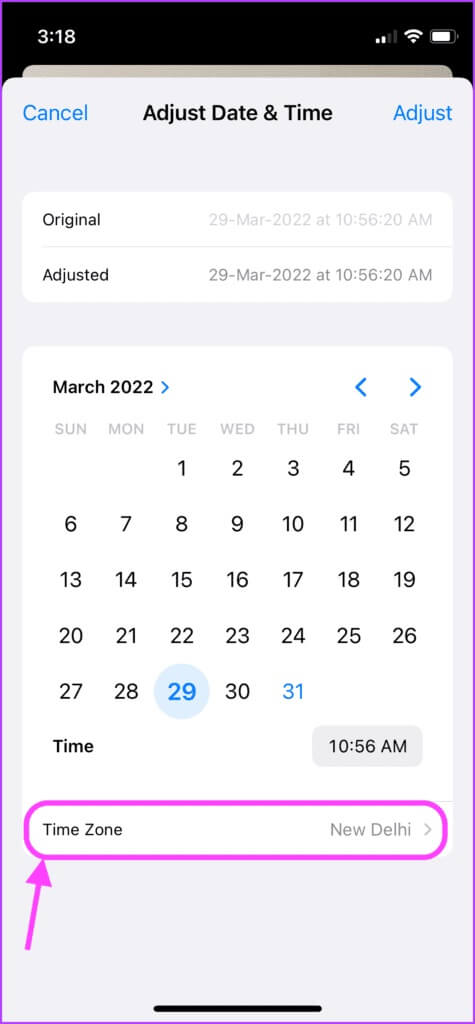
خطوة 9: اضغط على زر التقاطع في الزاوية العلوية اليمنى لإزالة المنطقة الزمنية الحالية.
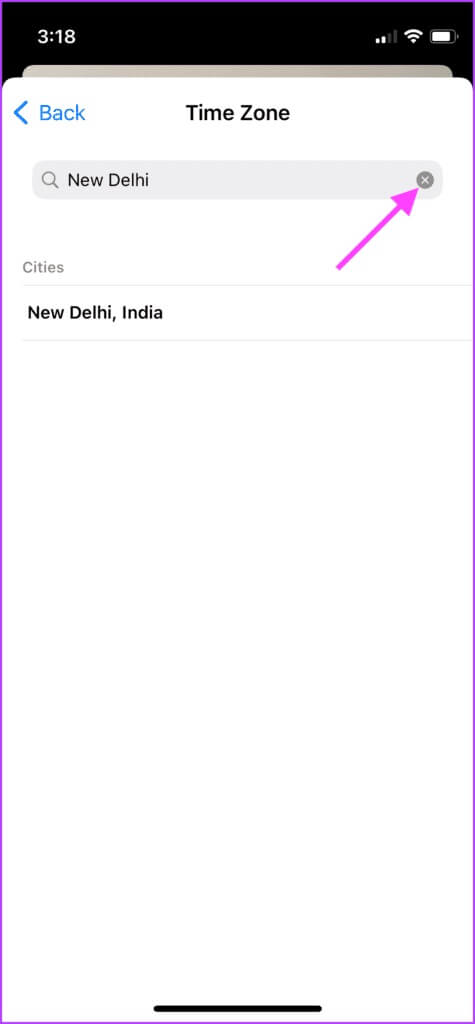
الخطوة 10: ابحث عن منطقتك الزمنية واضغط على النتيجة ذات الصلة لإضافتها.
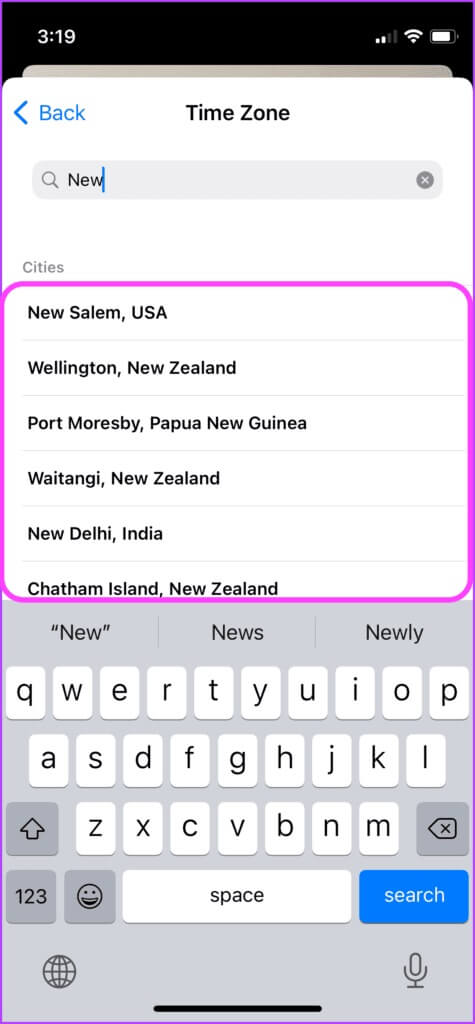
الخطوة 11: بمجرد ترتيب كل شيء ، انقر فوق الزر “ضبط” في أعلى اليمين لحفظ التغييرات.
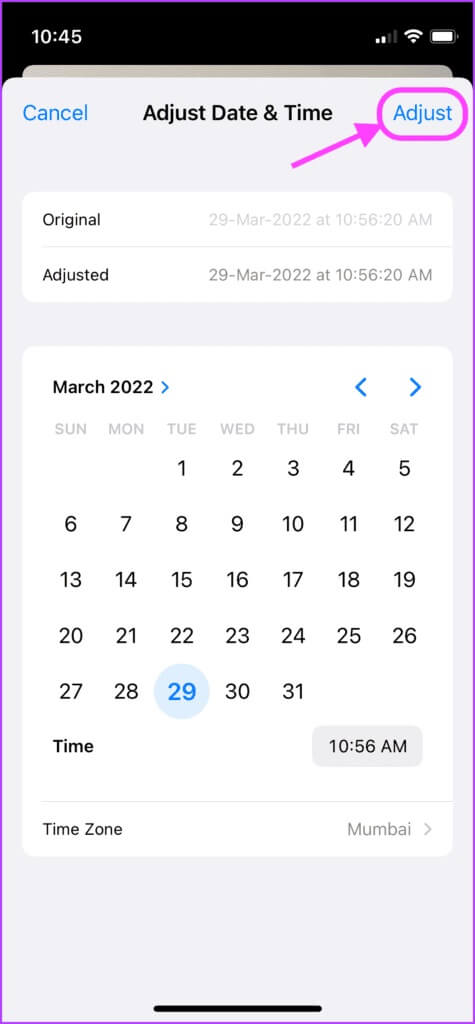
تحرير وحذف بيانات EXIF الموقع
إذا تم تخزين صورك مع بيانات الموقع ولا تريد أن تتضمنها الصور ، فيمكنك تغييرها بسهولة على جهاز iPhone. يستخدم iPhone بيانات الموقع لتنظيم الصور وإنشاء ذكريات لعرض الصور من نفس الموقع.
Howevr ، قد ترغب أيضًا في إزالة بيانات الموقع لأسباب تتعلق بالخصوصية ، بحيث لا ينتهي بك الأمر بمشاركة هذه التفاصيل حتى إذا كنت تشارك الصور مع أصدقائك أو عبر الإنترنت. إليك كيفية تعديل بيانات EXIF للموقع وحذفها على جهاز iPhone الخاص بك.
الخطوة 1: قم بتشغيل تطبيق الصور على جهاز iPhone الخاص بك.

الخطوة 2: اضغط على الصورة التي تريد تحرير البيانات الوصفية للموقع لها.

خطوة 3: اسحب لأعلى على الصورة أو اضغط على أيقونة (i) للكشف عن بيانات EXIF.
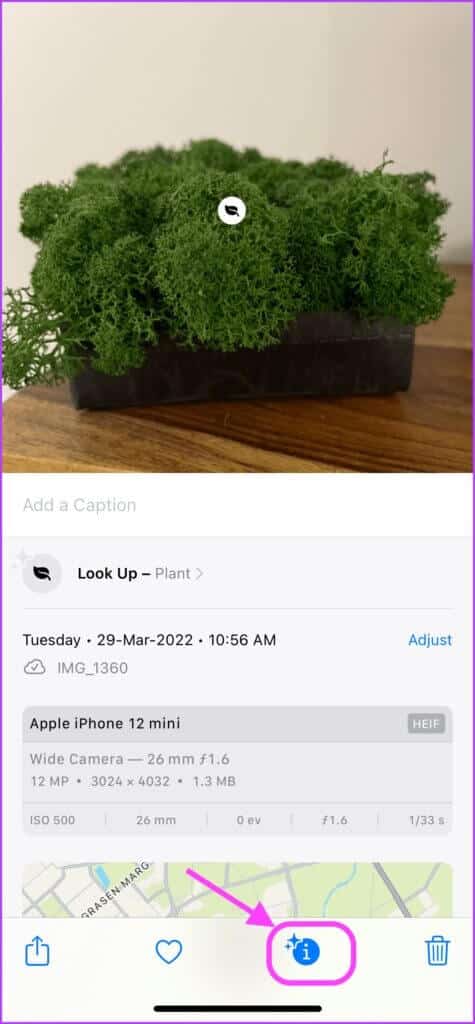
الخطوة 4: قم بالتمرير لأسفل وانقر على زر ضبط أسفل خريطة الموقع.
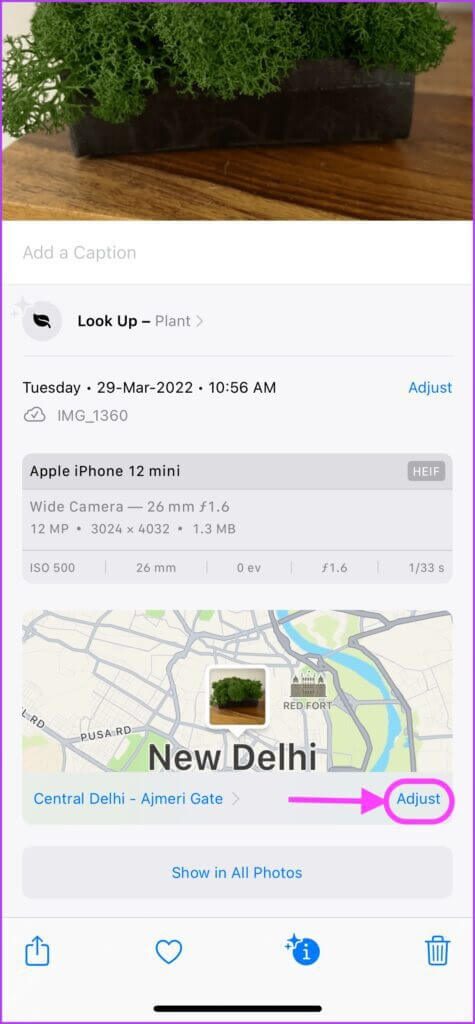
الخطوة 5: اضغط على زر التقاطع في حقل البحث لإزالة العنوان الحالي.
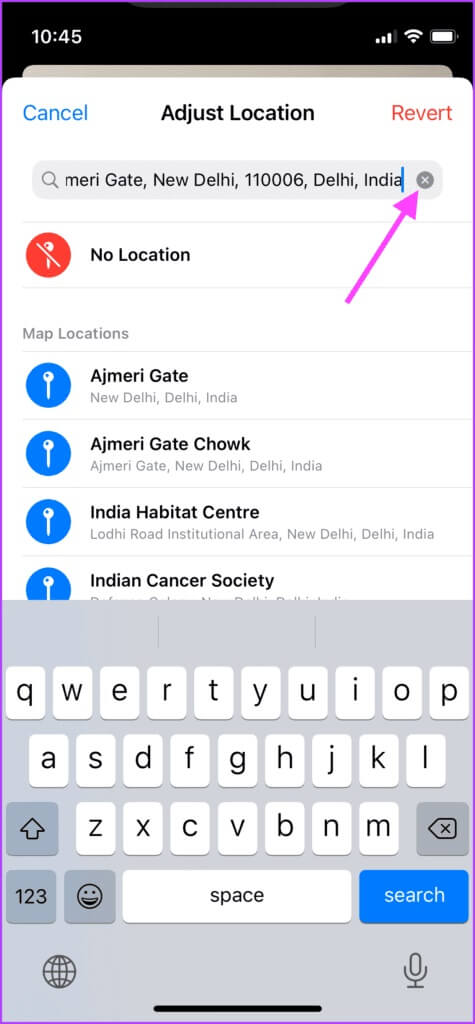
خطوة 6: ابحث عن العنوان الصحيح وانقر لتحديده.
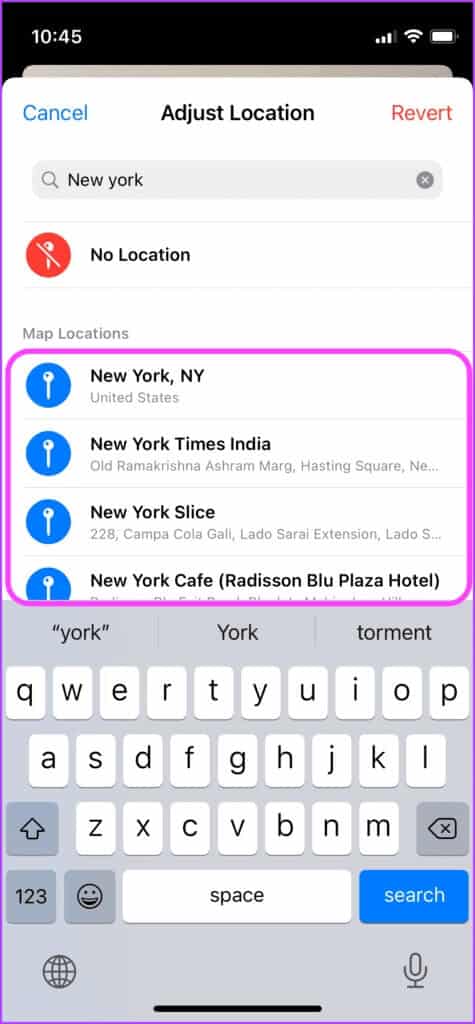
الخطوة 7: إذا كنت ترغب في إزالة البيانات الوصفية للموقع ، فانقر فوق الزر No Location.
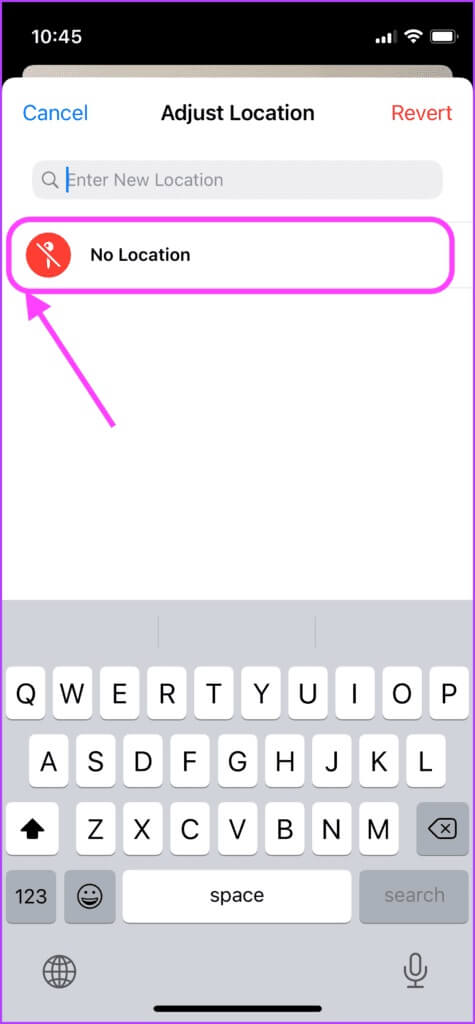
احذف بيانات الصورة قبل المشاركة
يتيح لك تطبيق الصور على iPhone أيضًا حذف بيانات الموقع والبيانات الوصفية قبل مشاركة صورة أو عدة صور. هيريس كيفية القيام بذلك.
الخطوة 1: قم بتشغيل تطبيق الصور على جهاز iPhone الخاص بك.

الخطوة 2: اضغط على الصورة التي تريد مشاركتها لفتحها.

خطوة 3: اضغط على زر المشاركة في الزاوية اليسرى السفلية لمشاركة الصورة.
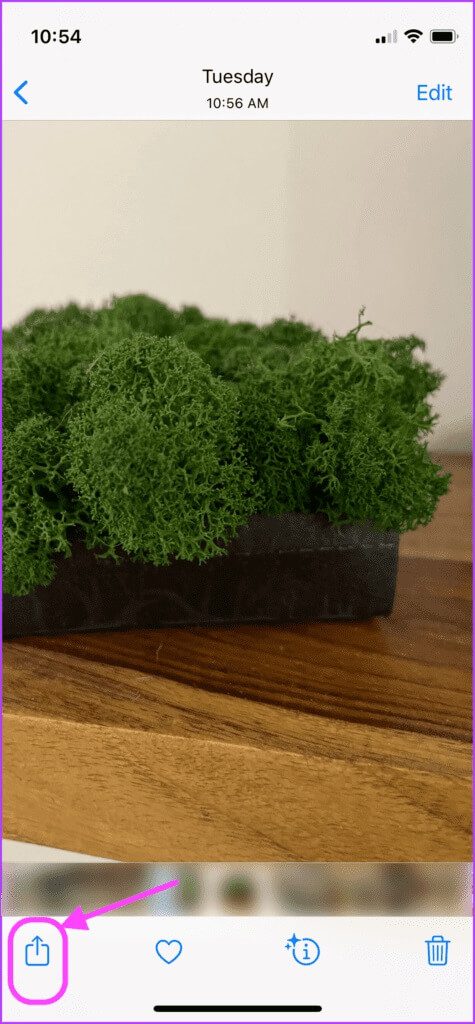
الخطوة 4: الآن ، اضغط على زر الخيارات الصغير في الزاوية العلوية اليسرى بجوار الصورة المصغرة.
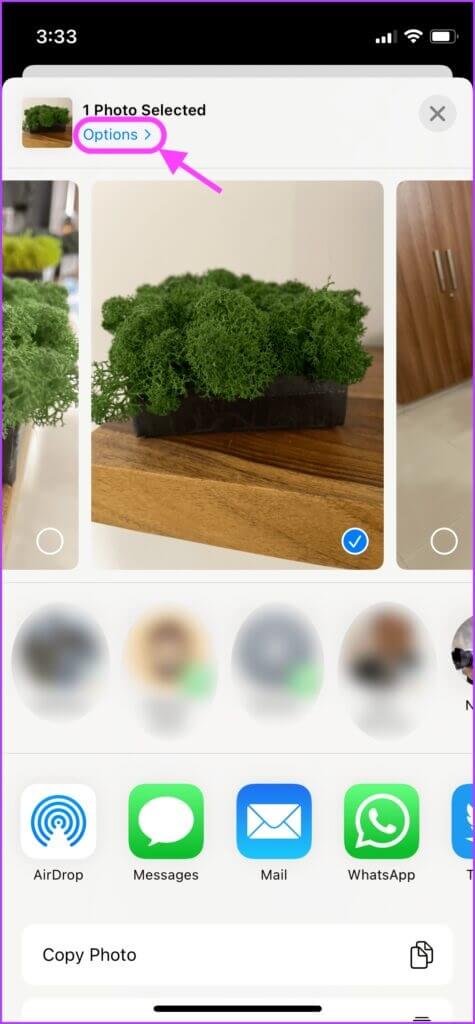
الخطوة 5: في هذه الصفحة ، قم بتعطيل زر التبديل بجوار خيار “كافة بيانات الصور”.
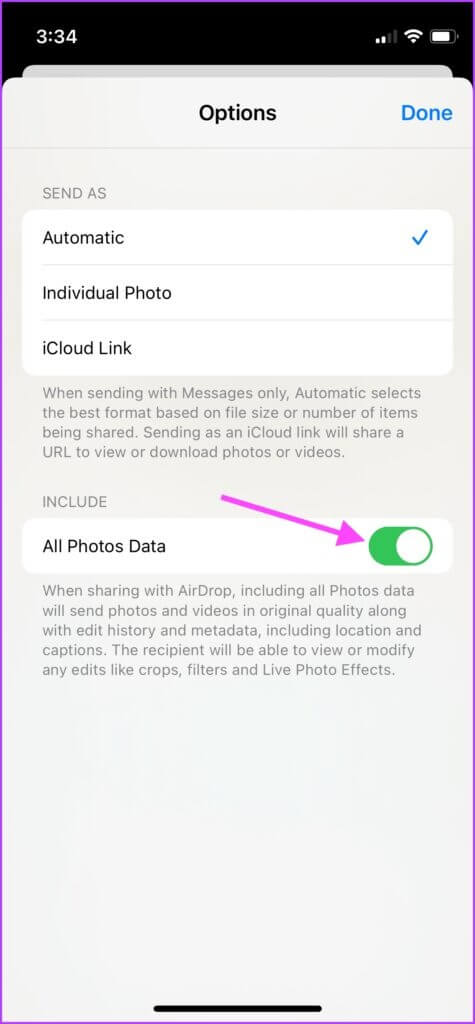
خطوة 6: اضغط على تم لحفظ الإعداد. بعد ذلك ، سيقوم جهاز iPhone الخاص بك بحذف بيانات EXIF قبل مشاركة أي صور.
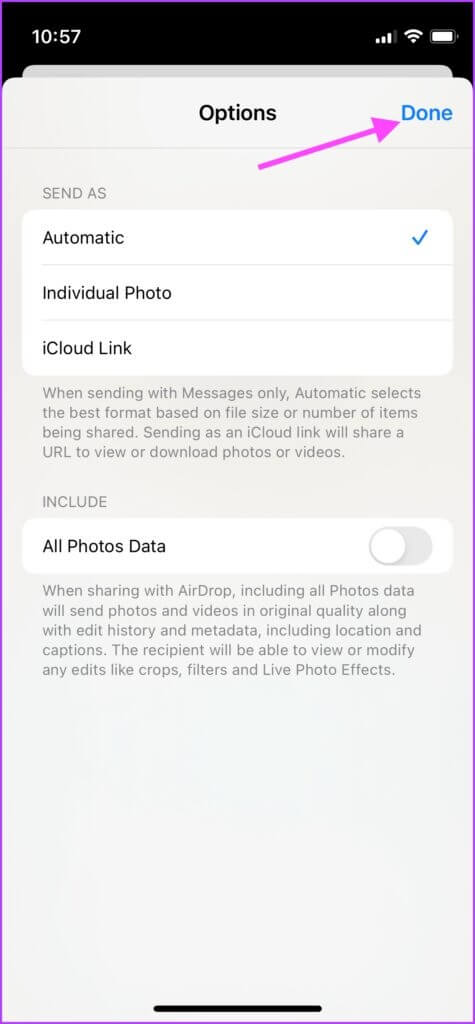
عرض وتحرير بيانات EXIF للصورة على IPHONE
يمنحك تطبيق الصور على iPhone خيار عرض بيانات EXIF للصور وتحريرها. في حين أن هذا أكثر من كافٍ لمعظم المستخدمين ، إذا كنت قد ترغب في الابتعاد عن تطبيقات محرر EXIF التابعة لجهات خارجية ، إلا إذا كنت في حاجة إليها. حماية خصوصية صورك والموقع عن طريق إزالة البيانات. الخطوات المذكورة أعلاه تشرح لك كيفية تحرير بيانات الصورة EXIF على iPhone.
